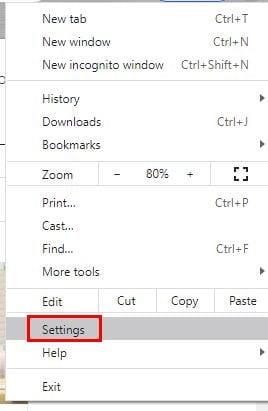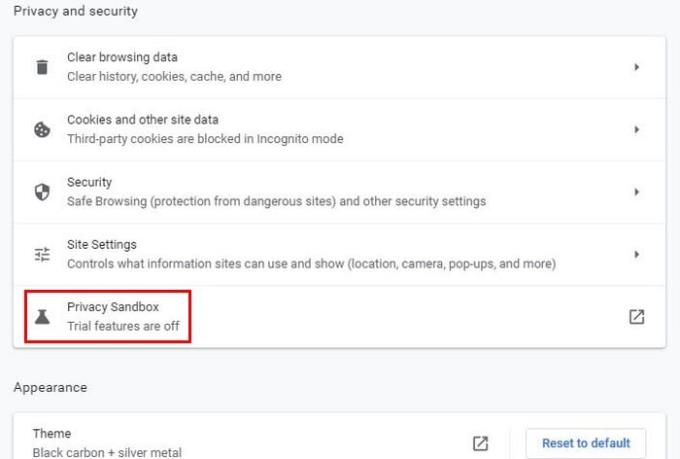Ideja da Google špijunira svoje korisnike nije ništa novo. Na primjer, vi Google tostere, a ostatak dana nećete prestati vidjeti oglase za toster na Amazonu. Publicitet je Googleova glavna stvar. Sada, umjesto da koristimo kolačiće treće strane da vidimo što radimo, morat ćemo se pozabaviti Privacy Sandbox .
Privacy Sandbox eliminira potrebu za praćenjem korisnika pomoću kolačića treće strane. Privacy Sandbox je još uvijek u ranoj fazi. Ipak, Google neće uzimati volontere, ali će natjerati korisnike da sudjeluju. Oni koji sudjeluju (mala grupa korisnika Chromea) otkrit će više podataka o svojim aktivnostima i načinu na koji koriste preglednik.
Što također radi Chrome Privacy Sandbox
Stranice koje su spremne za rad s ovom karakteristikom ne samo da će moći znati jedinstveni ID korisnika, već će zahvaljujući tom ID-u moći znati povijest pregledavanja korisnika za cijeli tjedan. Dakle, sam Google će web lokacijama dati do znanja što vam se sviđa kako bi znali koju vrstu oglasa da vam prikazuju.
Drugim riječima, Privacy Sandbox je Floc ili Federate Learning of Cohorts. FLoc će raditi na Chromeu i proučavati navike korisnika na mreži. Kada Chrome dobije ideju u koju kategoriju spadate, smjestit će vas u skupinu s drugim korisnicima Chromea koji imaju slične navike pregledavanja kao i vi.
Kako onemogućiti sigurnosno okruženje Chrome privatnosti
Dobra vijest je da ako ne želite sudjelovati u ovoj probi, uvijek možete onemogućiti opciju u postavkama Chromea. Da biste dobili Postavke, kliknite na točkice u gornjem desnom kutu i kliknite na Postavke.
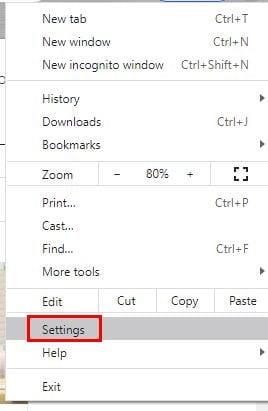
Nakon što ste u Postavkama, kliknite na Privatnost i sigurnost na lijevoj strani. Pod Postavkama web-mjesta nalazit će se opcija Privacy Sandbox.
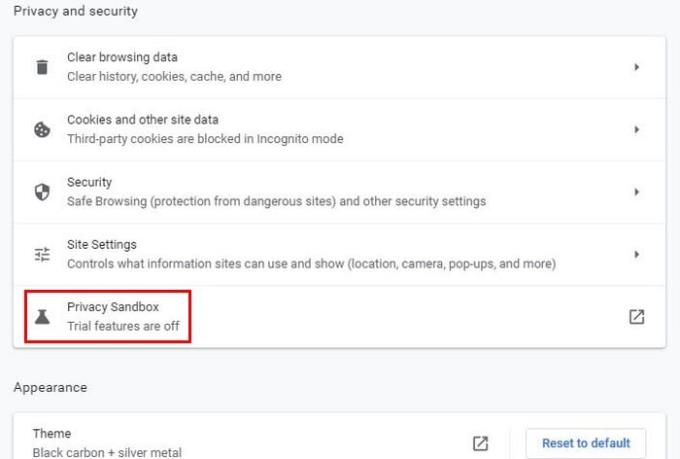
Ako ste u načinu čitanja, Google će vam pokazati tekst na Privacy Sandbox. No, ako želite sve to preskočiti, opcija isključivanja nalazi se pri dnu. To je sve.
Zaključak
Google ima svoj način prikupljanja podataka, a da mi to uopće ne primijetimo. Ako možete učiniti nešto da to zaustavite, vaš je izbor hoćete li koristiti taj izlaz ili ne. Uz Privacy Sandbox, Google svojim korisnicima daje mogućnost da ga isključe. Mislite li da isključivanje ovoga zapravo pomaže? Podijelite svoje mišljenje u komentarima ispod i ne zaboravite ovaj članak podijeliti s drugima na društvenim mrežama.